windows10系统总是弹出上网垃圾过多影响电脑速度窗口的具体方法?
我们在操作windows10系统电脑的时候,常常会遇到windows10系统总是弹出上网垃圾过多影响电脑速度窗口的问题。那么出现windows10系统总是弹出上网垃圾过多影响电脑速度窗口的问题该怎么解决呢?很多对电脑不太熟悉的小伙伴不知道windows10系统总是弹出上网垃圾过多影响电脑速度窗口到底该如何解决?其实只需要 第一步、打开任务管理器,在进程选项卡下,找到腾讯高速下载引擎,点击选中后,对其单击鼠标右键,点击弹出菜单中的“打开文件所在的位置”; 第二步、打开目标文件夹后,对着相关文件单击鼠标右键,点击菜单中的“重命名”,复制文件名称(,加以设置系统显示文件夹后缀名,一定要连带后缀名),粘贴到文本文件待用;就可以了。下面小编就给小伙伴们分享一下windows10系统总是弹出上网垃圾过多影响电脑速度窗口具体的解决方法:

第一步、打开任务管理器,在进程选项卡下,找到腾讯高速下载引擎,点击选中后,对其单击鼠标右键,点击弹出菜单中的“打开文件所在的位置”;
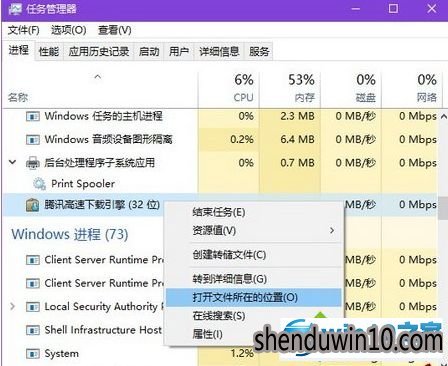
第二步、打开目标文件夹后,对着相关文件单击鼠标右键,点击菜单中的“重命名”,复制文件名称(,加以设置系统显示文件夹后缀名,一定要连带后缀名),粘贴到文本文件待用;
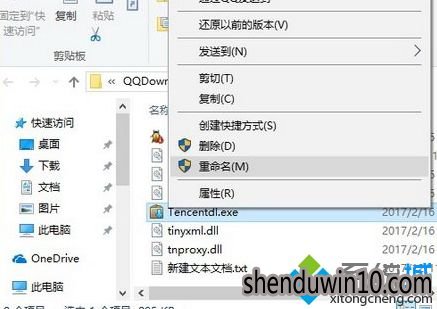
第三步、鼠标右键删除可执行文件;
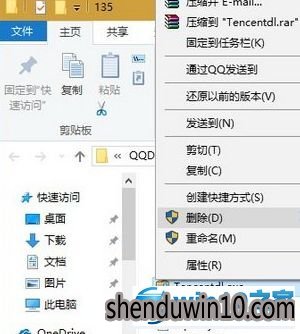
第四步、新建文本文档,然后使用保存好的文件名,重命名新建好的文本文档,如果弹出“如果更改文件扩展名,可能导致文件不可用。”的提示框,点击“是”即可;
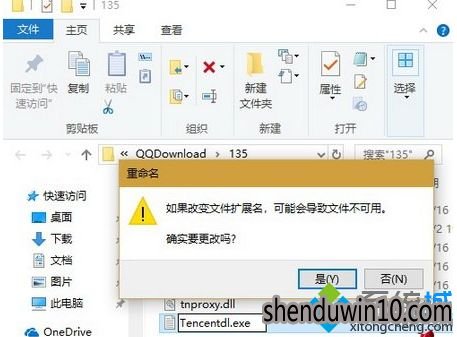
第五步、对着刚修改好的文件,单击鼠标右键,点击选择菜单中的“属性”;
第六步、在文件属性对话框“;
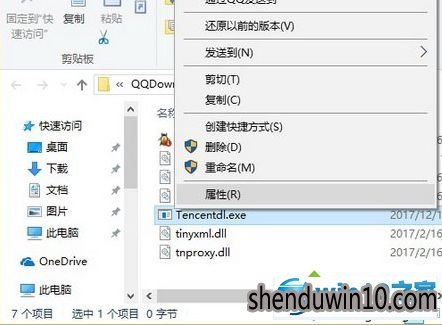
第七步:常规”选项卡下,点击勾选“只读”,然后点击底部的“确定”即可。
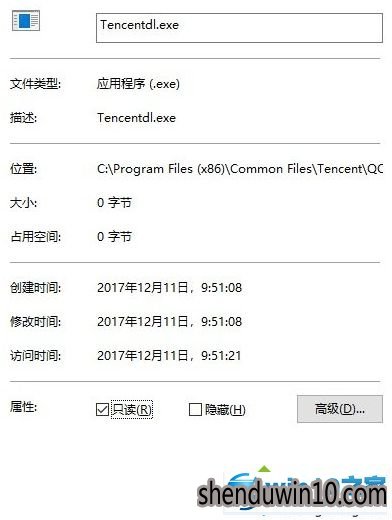
上面给大家介绍的就是关于windows10系统总是弹出上网垃圾过多影响电脑速度窗口如何解决的全部内容,有遇到这样情况的用户们可以参照上面的方法步骤来解决就可以了。
以上就是windows10系统总是弹出上网垃圾过多影响电脑速度窗口的具体方法了,有需要的朋友们快快来设置一下吧!
- 专题推荐
- 深度技术系统推荐
- 1萝卜家园Windows11 体验装机版64位 2021.09
- 2深度技术Ghost Win10 X32增强修正版2017V01(绝对激活)
- 3深度技术Ghost Win10 x64位 多驱动纯净版2019V08(绝对激活)
- 4深度技术Ghost Win10 X32位 完美装机版2017.09月(免激活)
- 5深度技术Ghost Win10 x64位 特别纯净版v2018.01(绝对激活)
- 6深度技术Ghost Win10 x64位 完美纯净版2019年05月(无需激活)
- 7深度技术Ghost Win10 X64 精选纯净版2021v03(激活版)
- 8深度技术Ghost Win10 (64位) 经典装机版V2017.07月(免激活)
- 9深度技术 Ghost Win10 x86 装机版 2016年05月
- 10深度技术 Ghost Win10 32位 装机版 V2016.09(免激活)
- 深度技术系统教程推荐

